如何使用 ADB 卸载应用程序
已发表: 2022-08-27
智能手机,尤其是安卓手机,因其惊人的功能而受到全球数百万用户的青睐。 随着 Android 的进步,他们提出了一些对智能手机用户非常有帮助的内置功能和应用程序。 如今,几乎每部 Android 品牌的手机都装有此类应用程序。 然而,虽然其中一些应用程序很有用,但其他应用程序通常不需要并且占用大量空间。 因此,删除这些应用程序成为必须,但这些手机中的大多数都没有删除这些应用程序的功能。 这是 ADB 卸载应用程序功能派上用场的地方,我们的指南将帮助您彻底了解此工具以及如何在您的设备上使用它来删除不需要的应用程序和文件。 如果您遇到同样的问题并且正在寻找一些有效的方法来删除这些应用程序,请继续阅读我们的指南以了解 ADB 卸载命令。

内容
- 如何使用 ADB 卸载应用程序
- 第 1 步:在 Android 设备上启用开发者选项
- 第 2 步:启用 USB 调试
- 第 3 步:下载平台工具
- 第 4 步:找到要卸载的应用程序包名称
- 第 5 步:卸载应用程序
如何使用 ADB 卸载应用程序
Android Debug Bridge,也称为 ADB,是一种命令行工具,可帮助与设备进行通信。 ADB 功能允许用户在设备上安装、卸载和调试应用程序。 ADB 允许您通过 USB 或蓝牙将智能手机连接到 PC 或笔记本电脑,以传输数据或执行其他功能。 它还允许用户通过系统在手机上执行命令。 作为 Android 软件开发工具包的一部分,ADB 带有一组可用于执行某些命令的代码。 一个这样的命令是 ADB 卸载允许用户删除不需要的系统应用程序。
- 在使用 ADB 删除设备上的应用程序之前,您首先需要在系统上安装它。 您可以查看我们关于如何在 Windows 10 上安装 ADB(Android 调试桥)的指南。
- 安装该工具后,请继续执行以下步骤,这将帮助您从手机中卸载系统或应用程序。
以下方法适用于所有 Android 手机,包括三星、诺基亚、LG、Oppo、OnePlus、Vivo、华为、Realme 等。
注意:在执行这些方法之前,请确保您不会在不知不觉中对系统应用程序使用 ADB 卸载命令。 某些系统应用程序对于设备的工作至关重要。 因此,在卸载之前了解应用程序的用途。
第 1 步:在 Android 设备上启用开发者选项
可以在智能手机上使用 ADB 卸载应用程序功能来删除预安装的应用程序或系统应用程序,但在此之前,您需要在 Android 设备上启用开发人员选项。 以下步骤将帮助您打开该选项:
注意:智能手机没有相同的设置选项。 它们因制造商而异,因此在更改任何设置之前请检查正确的设置。 以下步骤在 Vivo 1920 上执行。
1. 点击智能手机上的设置图标将其打开。
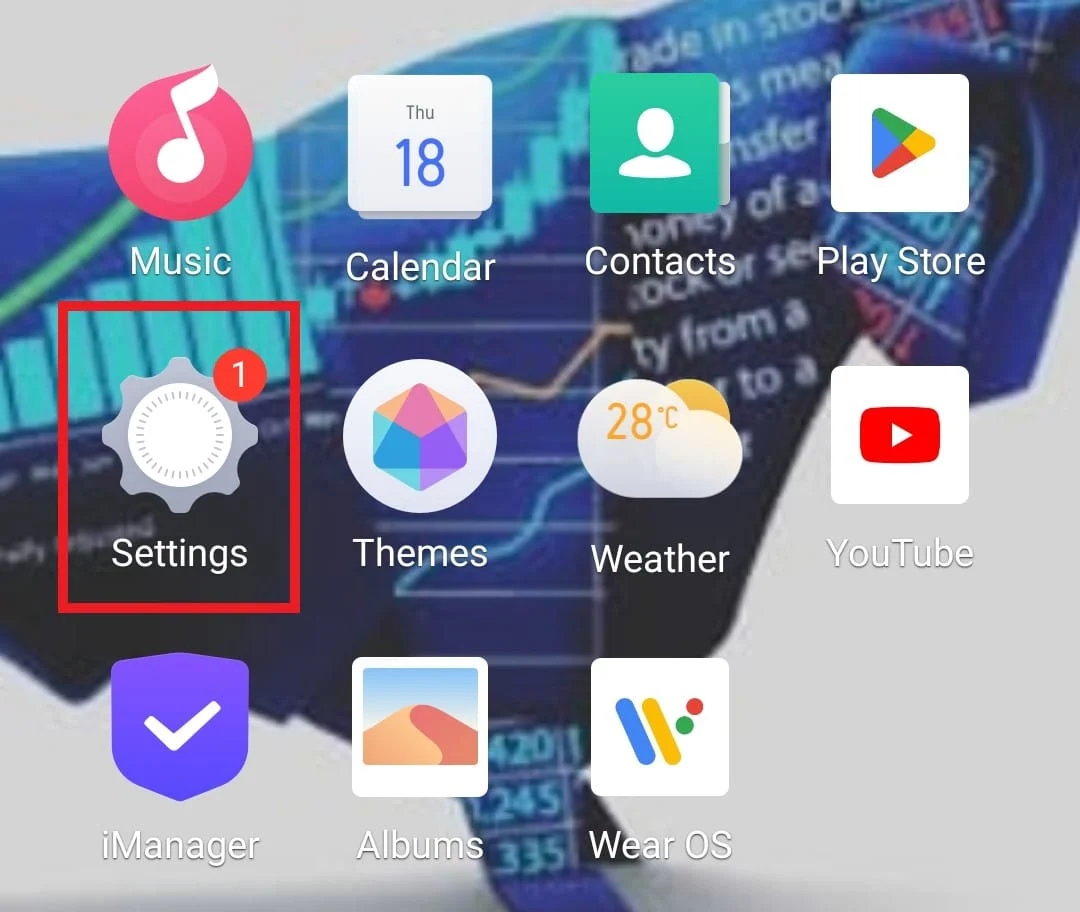
2. 在设置中选择系统管理。
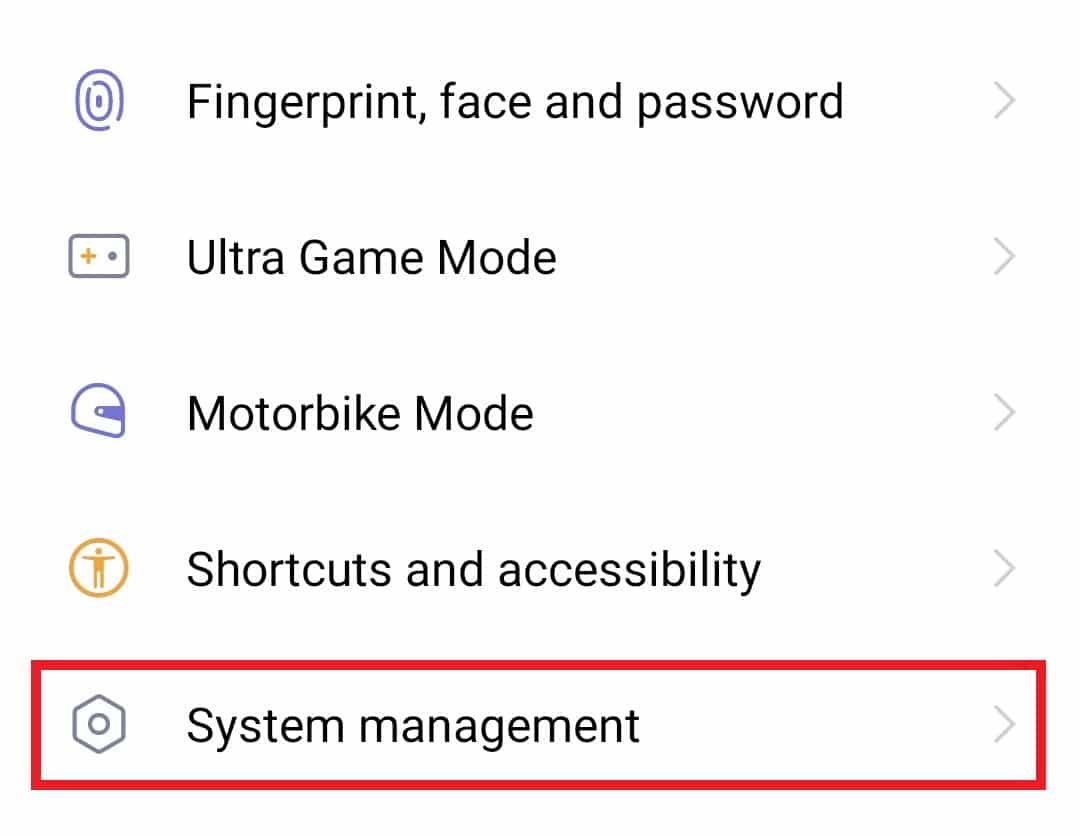
3.现在,点击里面的关于手机。
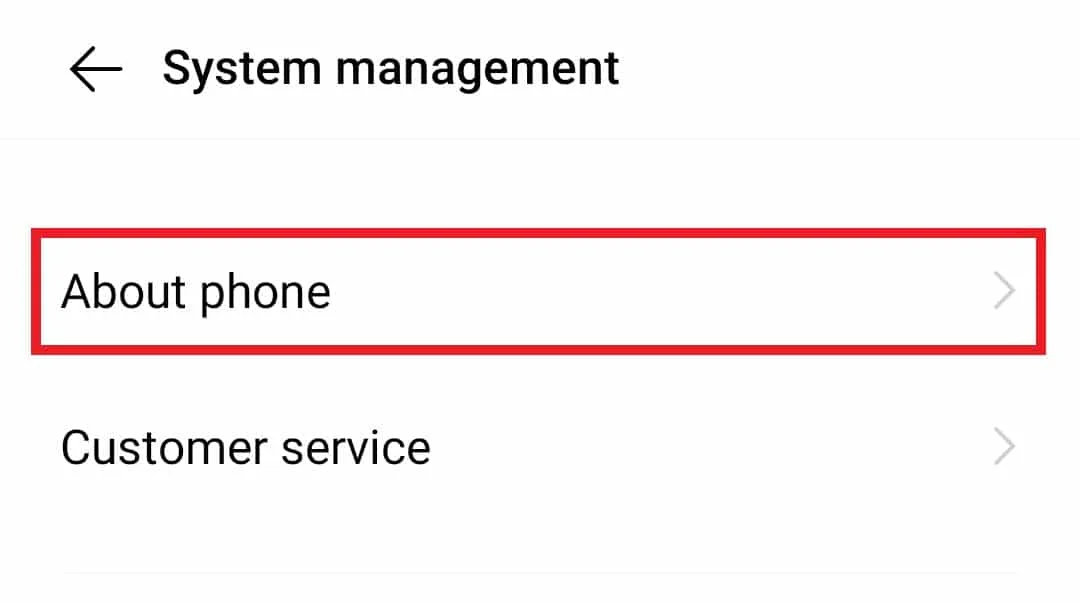
4. 接下来,点击您设备上的软件版本选项大约7 次。
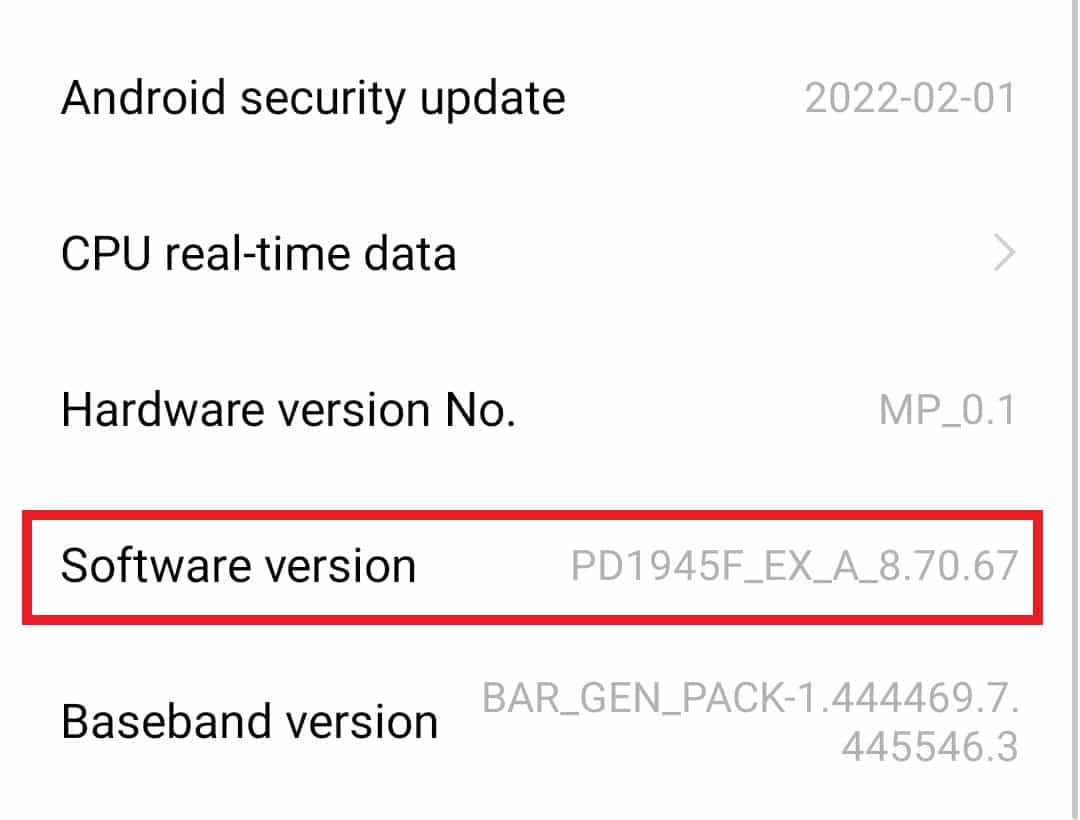
执行这些步骤将启用您设备上的开发人员选项,这将进一步帮助您卸载系统应用程序。
第 2 步:启用 USB 调试
为您的手机启用开发人员选项后,您现在可以继续启用 USB 调试以启动 ADB 删除应用程序操作,因为它有助于您使用 Android 调试桥命令。
1. 在您的 Android 手机上,打开设置应用程序。
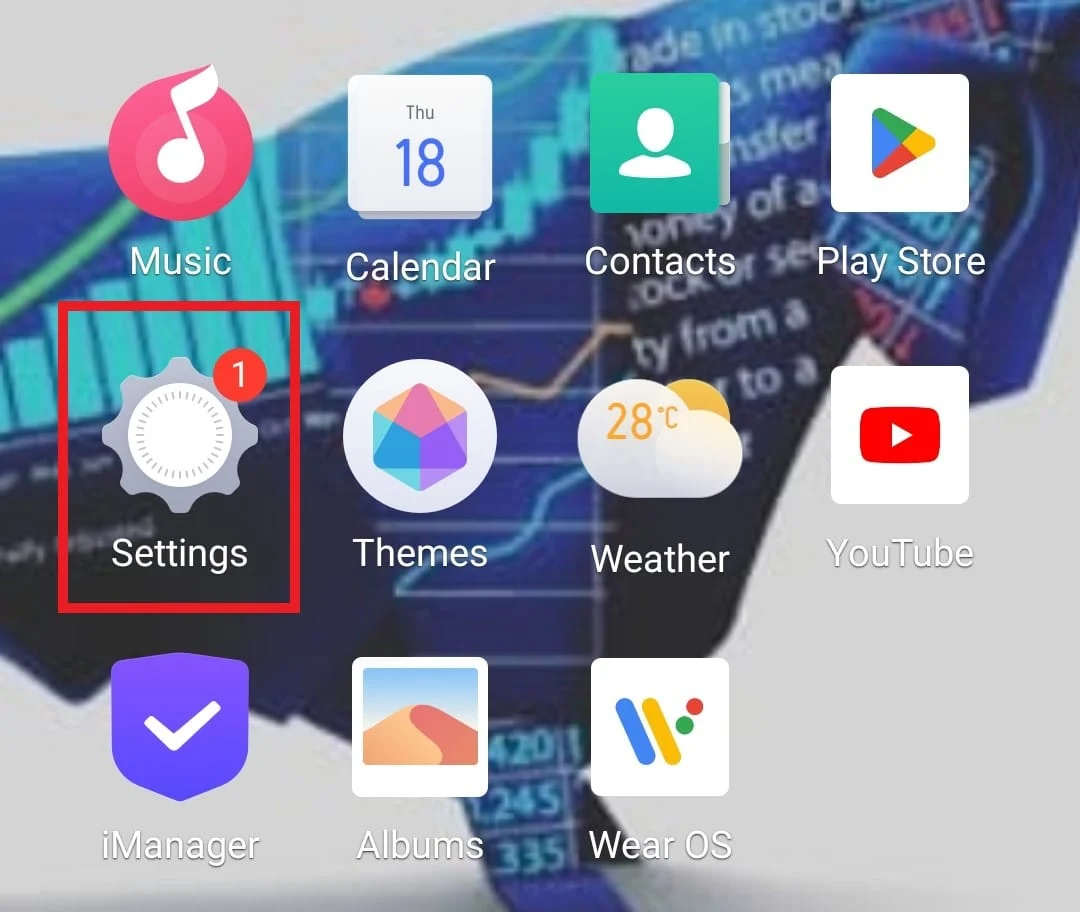
2.找到系统管理,点击打开。
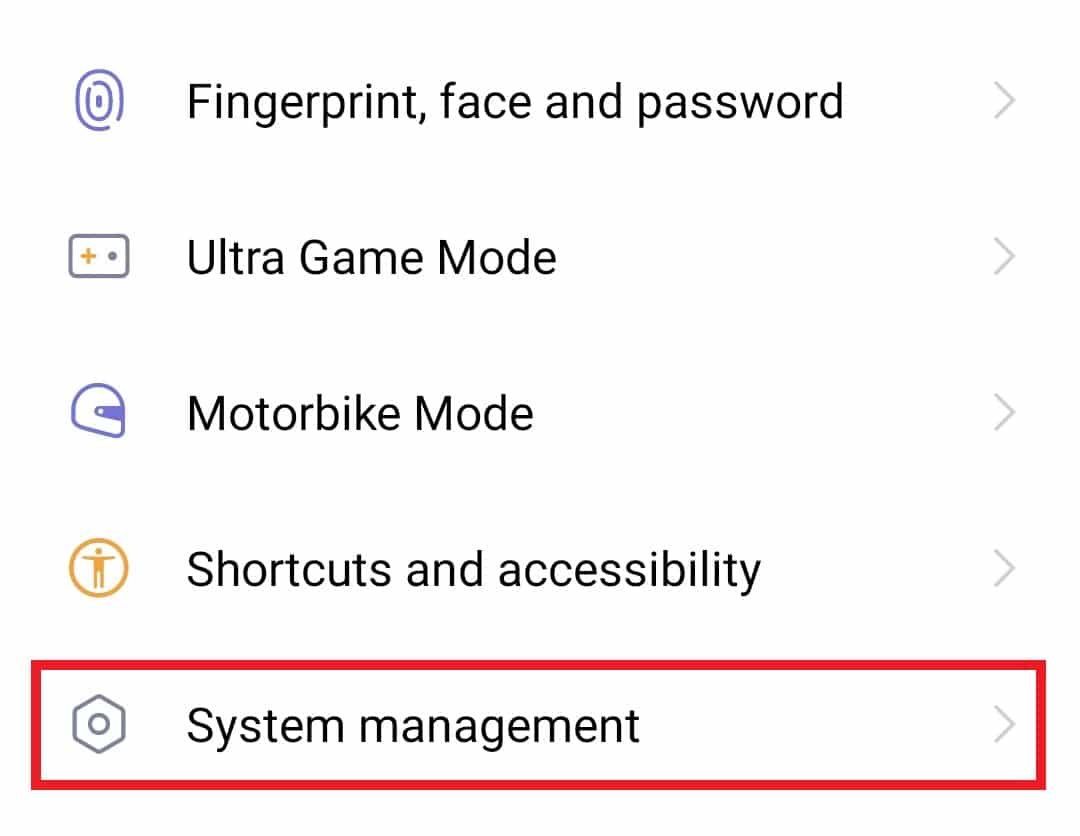
3.向下滚动并点击其中的开发人员选项。
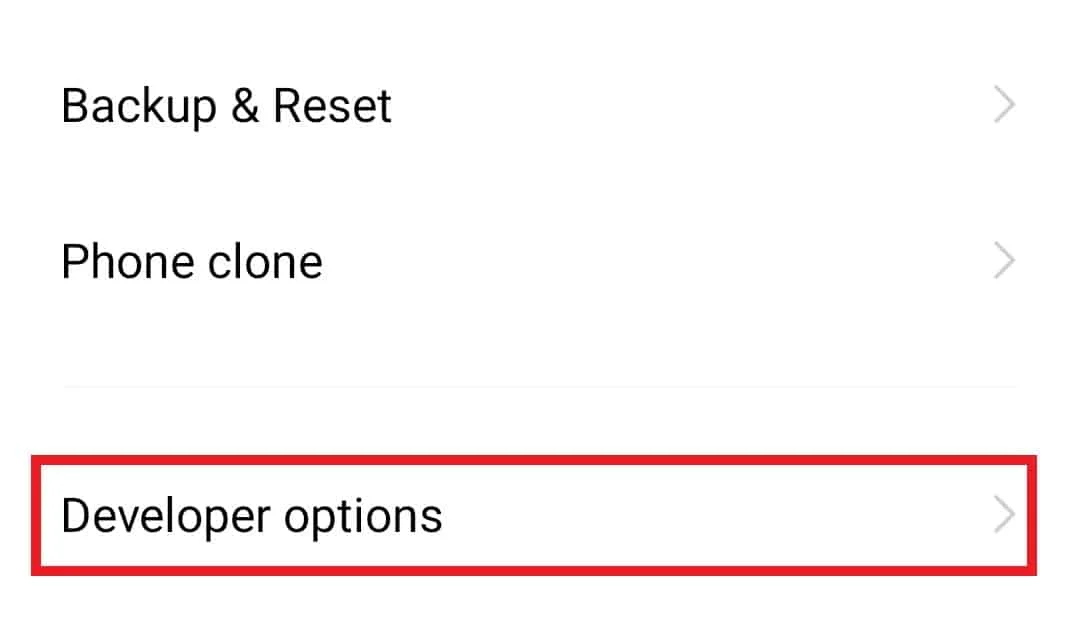

4.打开USB调试。
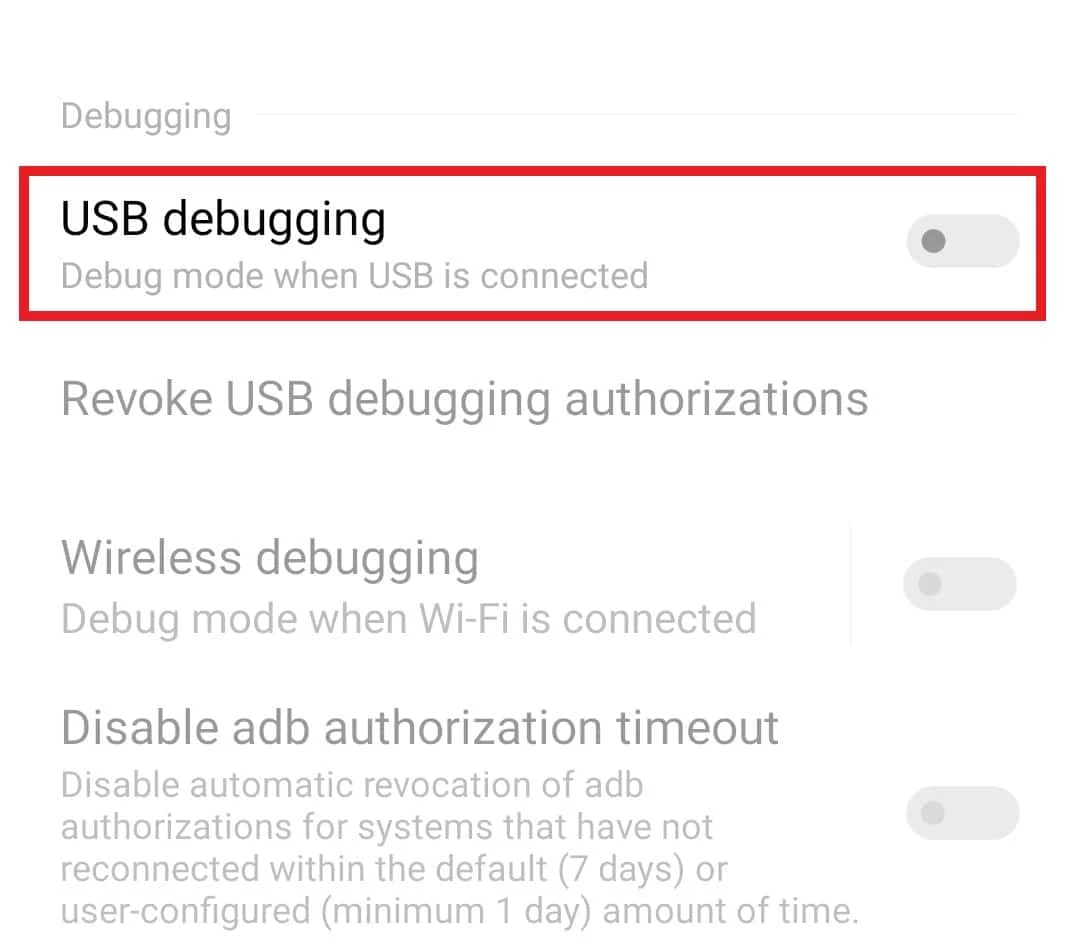
另请阅读:如何在 Windows 10 上安装 ADB(Android 调试桥)
第 3 步:下载平台工具
Windows 用户的下一个方法是在 PC 上下载平台工具。 这些平台工具(如 ADB 和 Fastboot)执行调试 Android 应用程序包文件、开发、分析等功能。 访问Android Studio下载页面,然后向下滚动到仅命令行工具部分并下载适用于 Windows 的工具。
注意:此方法仅适用于 Windows 用户。
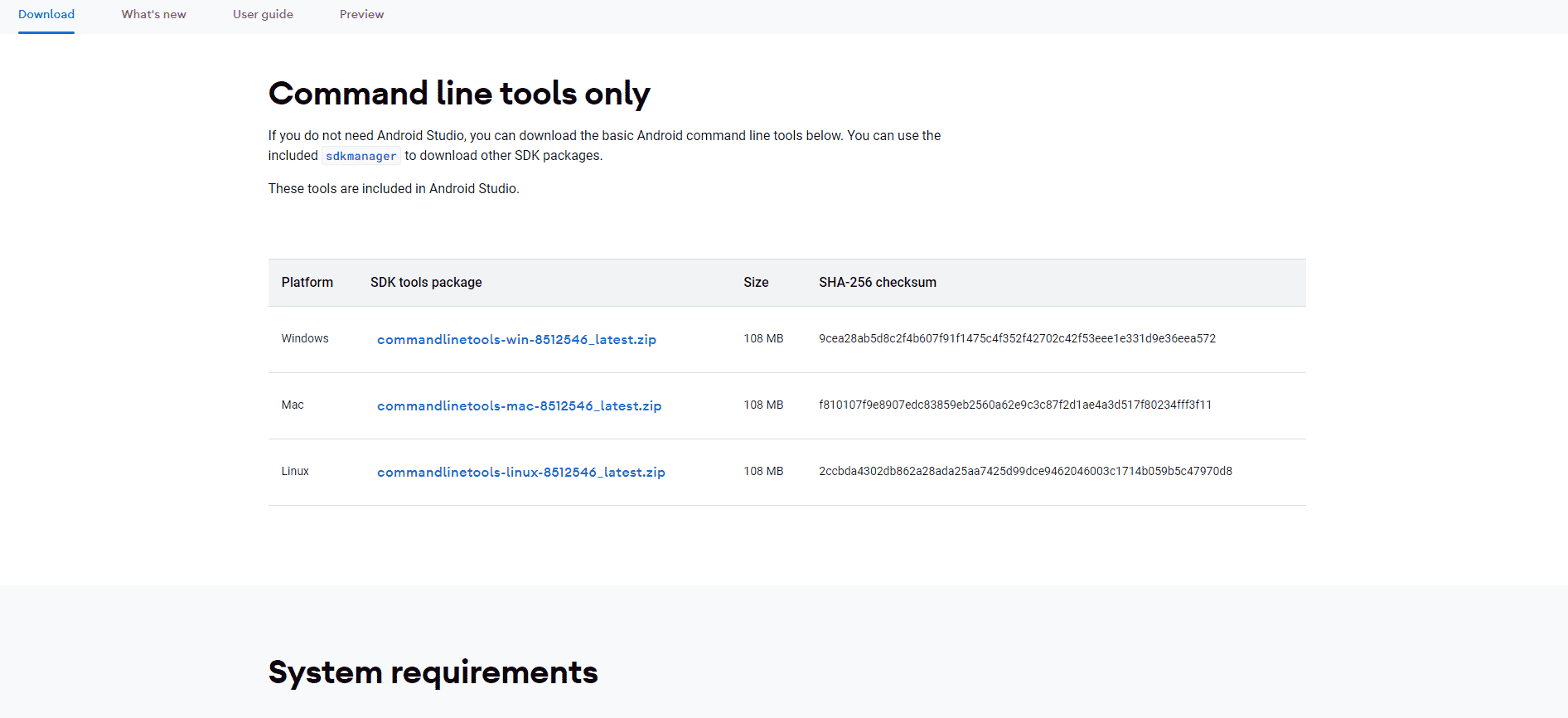
第 4 步:找到要卸载的应用程序包名称
现在 ADB 平台工具已下载到您的系统,是时候为 ADB 卸载应用程序操作查找应用程序的包名称了。 为此,请找到 ADB 目录并按照以下步骤操作:
1. 在平台工具位置,按住Shift 键并右键单击以打开命令窗口。
2. 现在,在命令提示符窗口中,输入adb shell命令并按Enter 键。
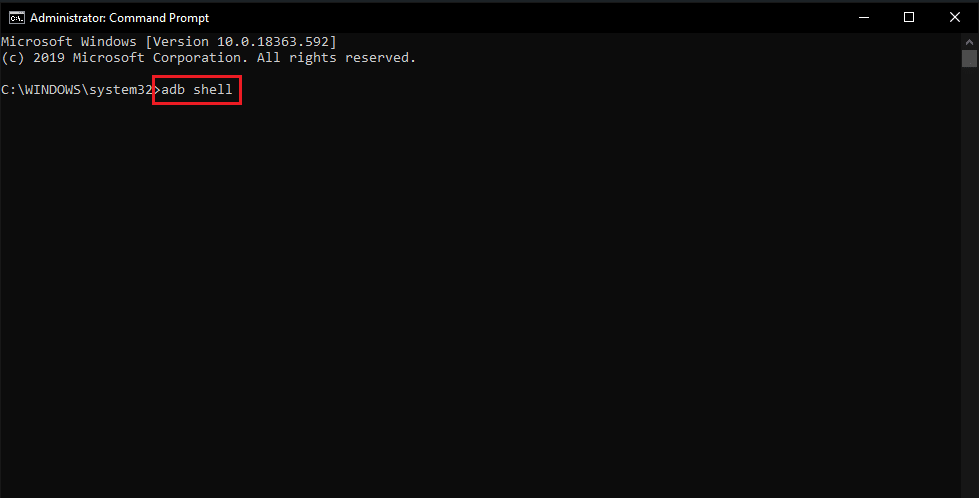
3. 接下来,执行pm list packages命令并复制要卸载的应用程序的包名。
4. 使用Package Name Viewer 2.0 查找要卸载的应用名称。
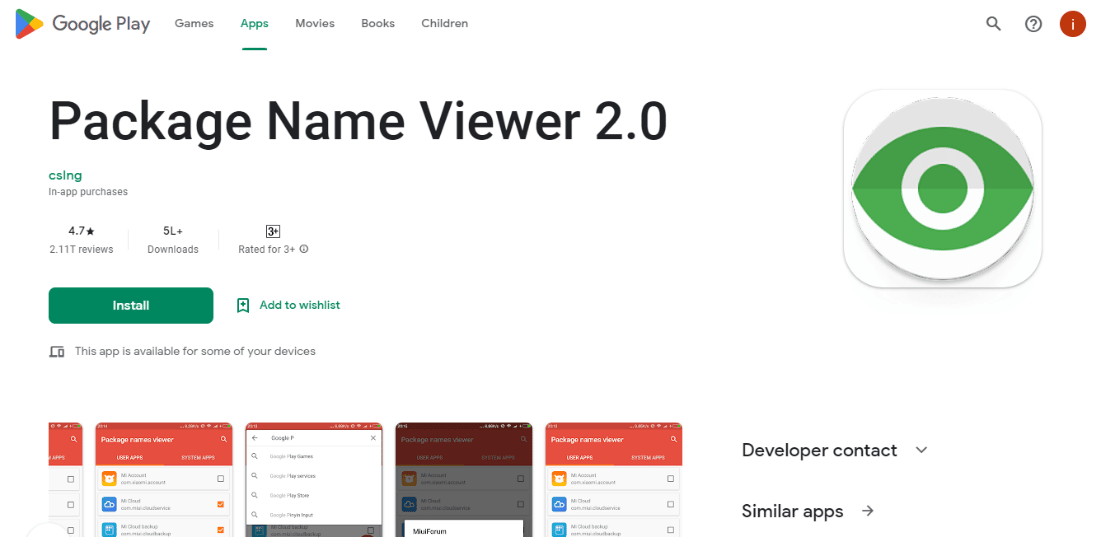
5. 在Package Name Viewer 2.0应用程序中选择app,查看包名。
另请阅读:如何在 Android 6.0 上更改 USB 设置
第 5 步:卸载应用程序
在执行了上面给出的所有方法之后,是时候在命令提示符窗口中处理 ADB 卸载命令了。
注意:将命令中的包名替换为方法4中找到的应用程序包名。
1. 在 adb shell 的命令提示符窗口中,输入pm uninstall –k –user 0 package name 。
2. 命令处理完成后,屏幕末尾会显示成功消息。
如上所述,您可以使用 ADB 平台工具卸载应用程序,但重新考虑您的操作很重要,因为预安装的应用程序对您的设备非常重要,删除它们可能会导致智能手机出现问题。 您可以借助包名称重新安装应用程序。 要了解有关 APK 文件的更多信息并从我们的指南如何使用 ADB 命令安装 APK 下载它们。
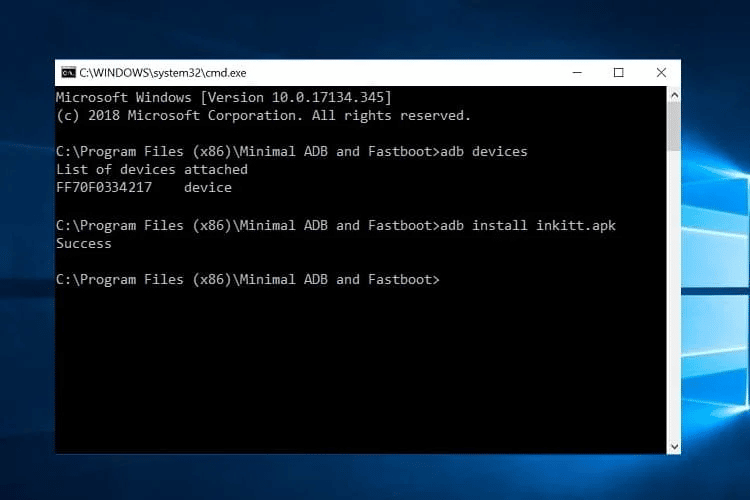
常见问题 (FAQ)
Q1。 使用亚行安全吗?
答。 是的,ADB 是在 Android 设备上使用的非常安全的工具。 但是,必须使用 ADB 进行他们知道的更改,或者在卸载不需要且对设备不重要的应用程序的情况下。
Q2。 如何检查亚行是否正常工作?
答。 您可以通过使用 USB 数据线将手机连接到计算机来检查 ADB 的工作情况。 运行 ADB devices 命令后,您可以获得带有序列号的已连接设备列表,确认 ADB 正在工作。
Q3。 使用ADB可以操作哪些功能?
答。 在 ADB 的帮助下,您可以执行各种功能,例如远程控制您的设备、文件传输、屏幕镜像等。
Q4。 我可以使用 ADB 重新安装应用程序吗?
答。 是的,您可以在 adb shell 的命令提示符窗口中使用命令adb shellpm install –existing name of package重新安装曾经使用 ADB 删除的应用程序。
Q5。 我可以使用 ADB 以外的应用程序来卸载应用程序吗?
答。 是的,如果您在使用 ADB 命令外壳窗口执行相同操作时遇到问题,可以使用 ADB AppControl 和Fastboot Tools等第三方应用程序来卸载应用程序。
推荐的:
- 如何永久删除 Indeed 账户
- 修复 Google Play 商店错误检查更新
- 如何绕过 ADB 设备未经授权的消息
- 修复无法在 Android 上挂载存储 TWRP
总而言之,可以肯定地说,在从 Android 设备上卸载不需要的应用程序时,ADB 确实是救命稻草。 我们希望我们的指南通过五种方法的支持帮助您轻松完成此操作,这些方法共同帮助您在智能手机上执行ADB 卸载应用程序操作。 让我们知道您的经验,并在下面的评论部分分享。 您也可以在下方留下您的疑问或宝贵建议供我们阅读。
